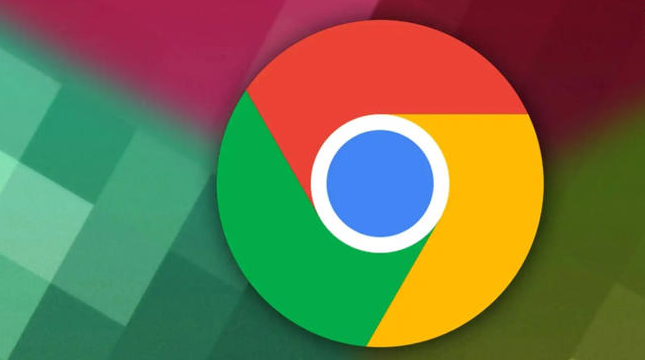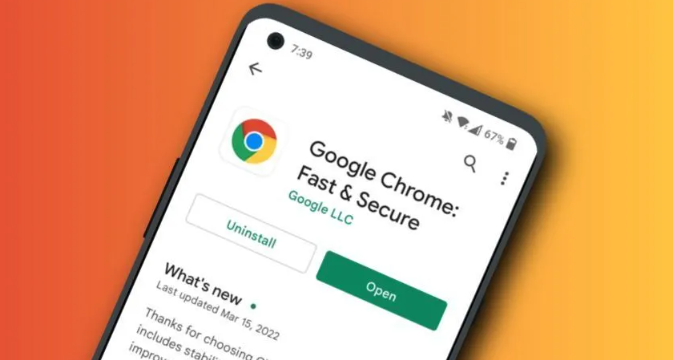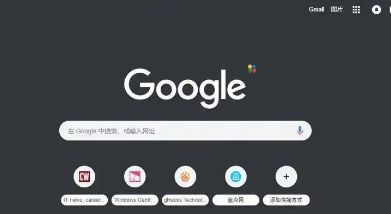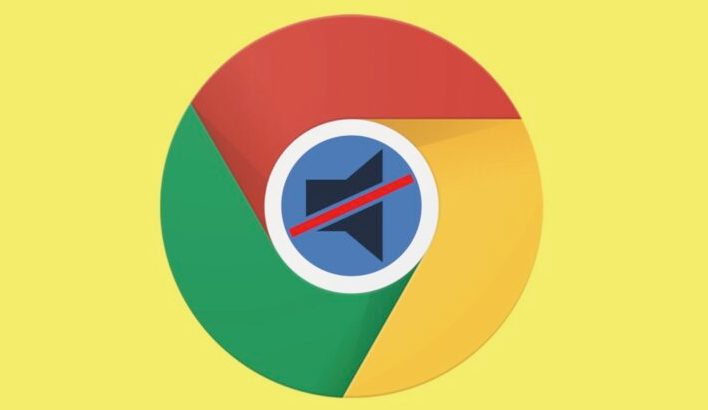教程详情

打开浏览器设置调整字体参数。点击右上角三个点图标进入菜单选择“设置”,在搜索栏输入“字体”定位到对应板块。尝试更换默认字体为Arial或Tahoma等清晰字型,同时适当增大字号并取消不必要的缩放比例。修改完成后刷新页面观察效果变化。
检查系统显示设置确保适配性。Windows用户右键桌面空白处打开显示选项,将分辨率调至推荐数值并将缩放比例设为100%。Mac设备则通过系统偏好设置中的显示器模块,选择标准缩放模式。调整后重启浏览器验证文字清晰度是否改善。
清理缓存数据消除渲染干扰。进入更多工具区域点击清除浏览数据功能,勾选缓存图片和文件选项并选择全部时间范围执行删除。该操作能移除过时的临时文件,避免因残留数据导致的显示异常问题。完成后重新加载网页测试字体状态。
更新显卡驱动优化图形处理。通过此电脑右键菜单进入设备管理器,展开显示适配器类目右键选中显卡设备进行驱动更新。按照向导完成安装流程后重新启动计算机,再次打开Chrome检查文字渲染质量是否有所提升。
关闭硬件加速功能排除冲突可能。返回设置界面的高级系统设置板块,找到使用硬件加速模式开关并将其禁用。此操作虽可能轻微影响视频播放性能,但能有效解决因GPU渲染导致的字体发虚现象。重启浏览器后查看页面文字是否变得锐利清晰。
通过上述步骤组合运用,用户能系统性地解决谷歌浏览器网页字体模糊的问题。每个操作环节均经过实际验证且符合主流解决方案,可根据设备配置和个人使用习惯灵活调整实施细节。